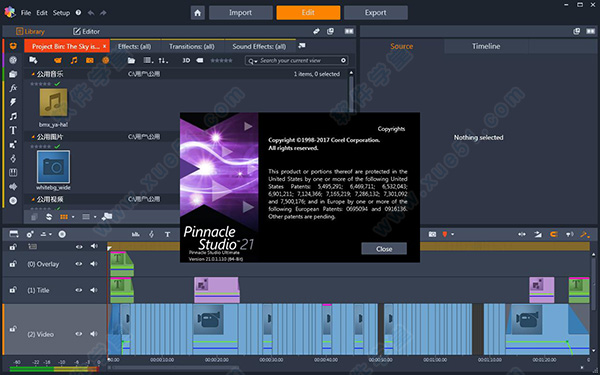
安装破解
注意:安装之前一定要先确定你的电脑“net framework”是否是4.0的,不是的话,可以安装“net framework 4.0”。1、下载好安装包,将压缩包全部选中在进行解压,首先我们先将“Pinnacle”文件夹复制到C:ProgramData文件夹下。必须复制,否则会安装出错!
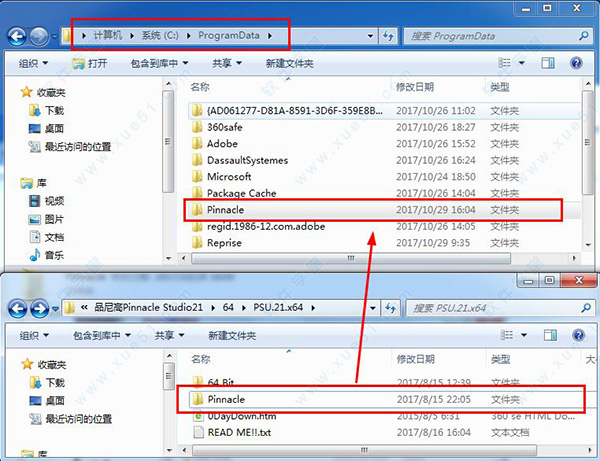
2、点击“开始”-“控制面板”-“文件夹选项”-“查看”,勾上“显示隐藏的文件、文件夹和驱动器”。
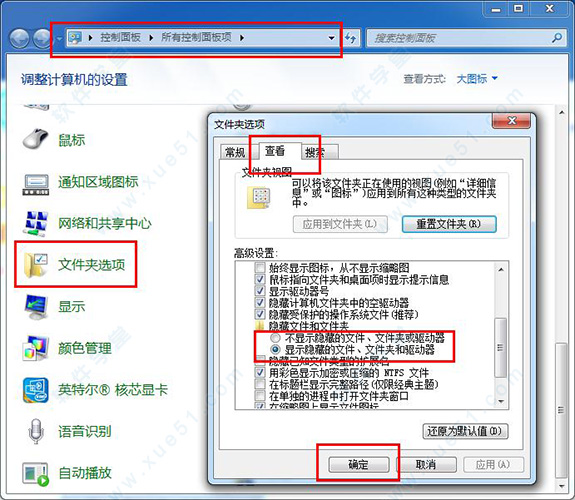
3、回到在本站下载的安装包目录,打开“64 Bit”-“64bit”-“Studio”文件夹,运行下面的“PinnacleStudio.msi”程序。
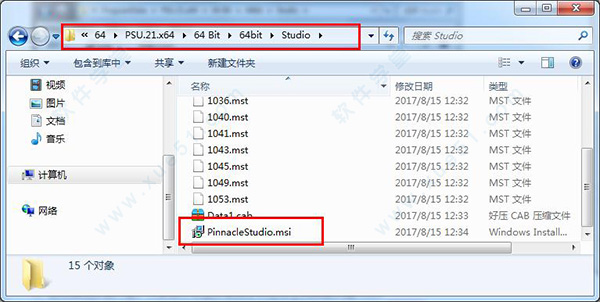
4、连续点击“Next”和“install”对软件进行安装。
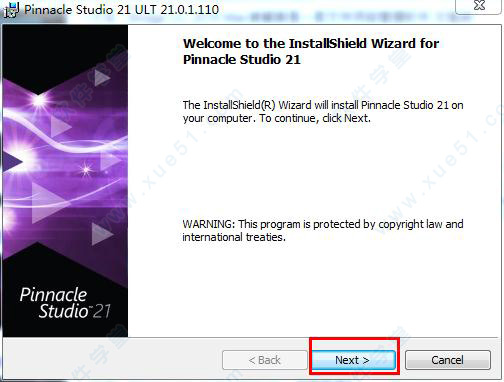

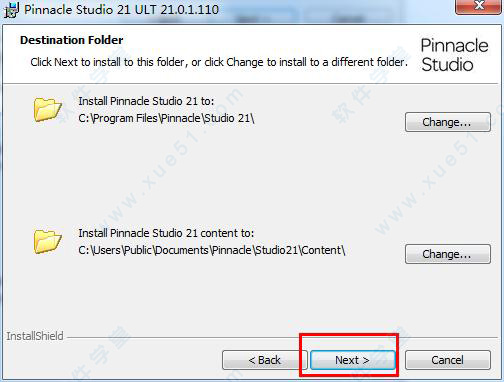
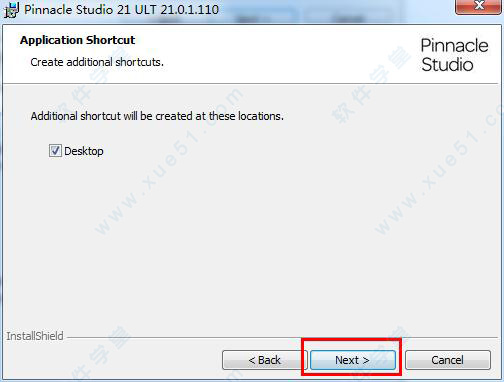
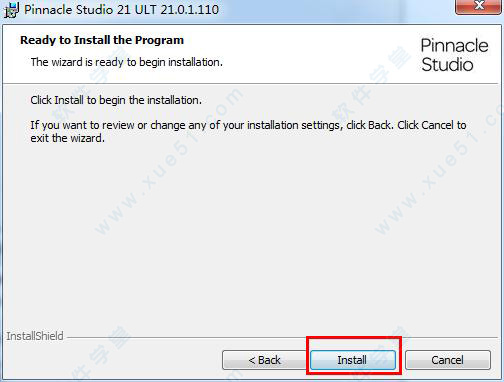
5、安装需要时间,强耐心等待。
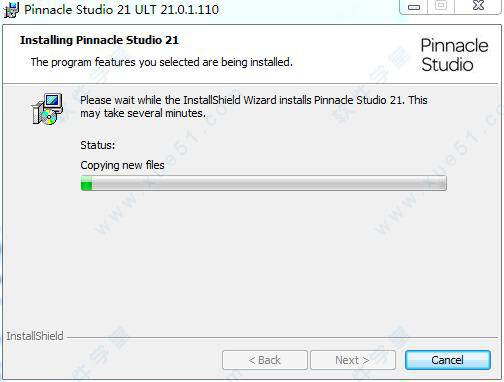
6、安装完成。

7、运行桌面上的快捷方式打开软件,就可以进行使用啦。
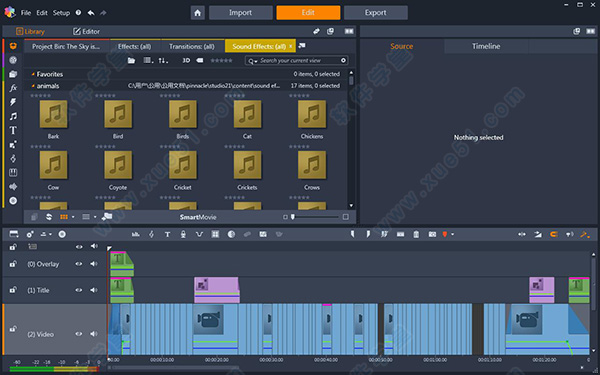
品尼高21主要功能
1、新型广角镜头校正快速删除失真并创建亲视频。快速的直线,似乎是弯曲的或有角度的,甚至伸直地平线。让影片与您的电影的其余部分感觉流畅,并矫正来自广角相机的镜头变形。
2、屏幕录制软件
直接从屏幕上录制,通过实时屏幕捕获捕获系统音频和麦克风声音。将捕获的文件带到主时间轴上,以便在电影和演示文稿中使用它们,或创建自定义的培训视频。
3、跟踪透明度
增加对视频轨道的影响并调整视频剪辑的不透明度,以便您可以同时看到多个剪辑,创建叠加效果或自定义淡入/淡出转场。从时间线直接轻松控制每条轨道的透明度。
4、音频播放
平衡对话和旁白与背景音质的优质音频。使用Audio Ducking来检测音频或配音,并自动拨下背景音量。调整Ducking Level和Sensitivity以进行更多的控制。
5、运动跟踪
使用运动跟踪将焦点放在视频中的某些人物或物体上。添加移动的文字或图形来跟踪体育赛事中的玩家,或者在一个充满人的房间中吸引对特定客人的关注。标记您的对象,按播放跟踪其动作,然后轻松添加您选择的覆盖。
6、高级3D功能
在时间轴中以3D编辑,并以立体3D创建电影。我们与NVIDIA的合作使NVIDIA 3D Vision显示屏能够以全屏和窗口模式呈现。在双显示器上查看3D,并导出大多数3D高清电视机识别的“并排”格式。
7、多相机编辑
组合多个设备的素材以创建更多动态视频。轻松调整和同步剪辑与音频同步或标记。准备好后,选择要在视频播放时显示的角度,以创建自己的多相机制作。
8、新编辑工作区
享受时间轴或故事板编辑。轻松修剪视频并在多轨时间轴上自由编辑。创建复杂的画中画和多层HD效果,具有帧精度和关键帧编辑 - 像您需要的控件一样产生专业。
9、视频过滤器和效果
为每个产品添加兴奋和抛光,数百种可定制的视频效果,动画标题和转场。增强颜色,添加效果,将灰色天空变蓝色等等。
10、视频和照片幻灯片
拖放您的视频,照片和音乐,并让自动电影发生器SmartMovie做其他事情。预览您的制作并在时间轴中编辑以自定义您的电影。或者,从数百个蒙太奇视频模板开始,每个场合的主题都是完美的。
11、新的 Split Screen视频
使用新的Split Screen视频同时显示多个视频流。轻松拖放,创建令人印象深刻的宣传视频或分享您最近的旅行中的亮点!选择一个现有的模板或使用“分割屏幕”模板创建者创建自己的模板。
品尼高21新功能
1、新用户界面引入了一个新的、直观的用户界面,简化您的视频编辑工作流程和快速的访问到你需要的工具,与电源和精密你渴望。

2、新分屏视频
显示多个视频流的同时,新的分屏视频。简单地拖放创建令人印象深刻的宣传视频或分享你最新的旅行亮点!

3、新保存为模板
快速跟踪未来项目和拯救你完成的项目模板。当你的项目完成后,转到“文件>保存电影作为模板”,轻易取代媒体占位符。

4、3D标题编辑
添加3D文本您的视频字幕选项扩展。喜欢亲喜欢的3D游戏,感觉比以前更大片。让你的观众和提高你的视频和可定制的,醒目的标题选项。

品尼高21软件特色
1、视频素材采集捕获视频是数码视频制作的一个重要步骤,它也是编辑制作视频影片的前题。将DV与卡连接好后,打开软件就可以进行采集了。采集之前,您可以在右下角功能区选择采集方式,DV完全质量捕捉、MPEG完全质量捕捉和预览质量捕捉。
2、视频剪辑
点 击“编辑”按钮就可以打开编辑界面,在这里可以为添加视频素材,进行视频剪辑,或删除视频。还可以为视频添加转场持技,通过转场特技可以让不同的场景内容 连贯起来。还可以为视频本身添加效果特技,Studio的“视频效果”工具提供了一组丰富的插件视频效果,既可应用到视频,亦可应用到静态图像。
3、制作字幕
字 幕可以对影片起到说明的作用,Studio内置的“标题编辑器”是一个用于创建和编辑标题和其它图形的强大工具。它丰富的文字集和图像特技及工具为您的电 影的视觉设计提供了广阔的空间,还可以对文字的运动类型、颜色、形状、阴影以及旋转等属性进行设置,让其具有个性化特征。
4、添加画外音
在Studio中录制画外音就像打电话一样容易。只需打开“画外音”工具,单击“录制”,并对着麦克风讲话即可。您可以在观看电影时进行解说,以使您的话语与屏幕上的情节相符。您也可以使用此工具作为从麦克风采集环境音乐或家庭制作声音效果的快捷方式。
5、添加背景音乐
用 Studio9可以非常方便的导入已有的MP3、WAV和AVI音频文件,还可以消除素材的原始声音了。原始音频轨道包含与视频剪辑一起采集的音频,当采 集新剪辑时,原始音频总是放在“原始音频”轨道上。单击“主视频轨道”上右边的挂锁图标以锁定视频轨道,单击“主音频轨道”右侧的挂锁以解除音频锁定,然 后选择要删除原始音频场景下面的主音频,按键盘上的“DEL”键即可删除。
6、Smartsound
Smartsound可以创建一首歌曲,它可以精确的与您需要的持续时间匹配,也就是说它可以根据视频的长度自动调整内容,是一种非常智能的添加背景音乐的音乐处理技术。
7、校正数码影片的缺陷
使 用Studio最新的降噪和修补工具对效果差的影片进行修复,它的校正影片的色彩,可用来补偿视频中不正确的颜色平衡,其原理类似于摄像机上的“白色平 衡”设置。如图3。可以调整旧磁带的噪声,这种特技将应用噪声减小算法,来改进噪声视频的外观。可以减轻DV抖动的影响,此特技最大程度地减小了DV移动 所引起的抖动和跳动。减小影片的原始噪声,此高级过滤器可抑制任何音频剪辑中不希望的噪声,该过滤器动态响应剪辑中噪声条件的变化。调节影片的声音结构, 可以用“音量和平衡”工具来进行调整。
8、影片的制作与输出
点击界面上端的“制作电影”按钮打开我们的制作电影界面。其中左上角是功能按钮和 设置按钮,右上角是播放器。制作起来很简单,首先,点击“光盘”按钮,然后再点击“设置”按钮,选择“videocd”选项后点确定,最后点击“创建光 盘”按钮即可,非常方便。在转码和刻录时我们可以随时观察进度情况。
9、快速制作音乐影片
在使用Studio的SmartMovie工具时,你只要在硬盘里选择所需的视频和音乐,然后挑选编辑风格。轻松点击,Studio就会自动创作一个专业编辑的电影,其中与影片风格节奏相符的字幕、转场以及特效一应俱全。
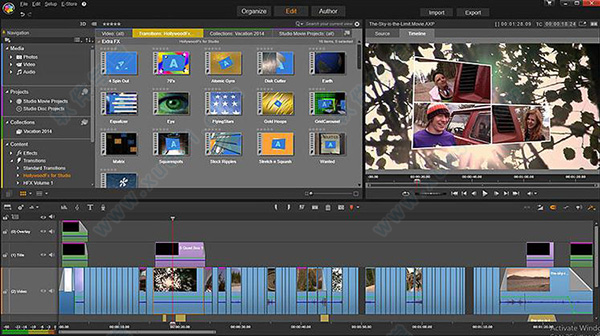
支持格式
1、导入格式视频:MVC,AVCHD,DV、HDV、AVI、MPEG - 1 / 2 / 4、DivX、Flash、3GP(MPEG-4、H.263),WMV,非加密的DVD(包括DVD-VR / + VR)、MOV(DV、MPEG-4、H.264),HEVC(H.265),DivX加MKV,XAVC,MXF,DVCPRO HD,XAVC S
音频:MP3、M4A、WAV、MPA、AMR、AAC、AC3、Vorbis,WMA
图解:JPS,BMP,GIF,JPG,PCX,PSD、TGA、TIF、PNG,WMF,J2K
2、导出格式
AVCHD格式,DVD光盘(DVD-R、DVD-RW、DVD + R或DVD + RW,双层)
苹果的iPod / iPhone / ipad /电视,索尼PSP、PS3、PS4、任天堂的Wii,微软Xbox兼容格式
DV、HDV、AVI、DivX,WMV,MPEG - 1 / 2 / 4,Flash,3GP,WAV、MP2、MP3、MP4、HEVC(H.265,H.264),-DivX加MKV,JPEG,TIF、TGA、BMP、XAVC S5.1声道杜比数字
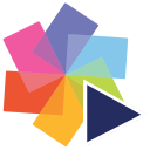


















点击星星用来评分